Creazione di un oggetto traccia
Per inserire un oggetto traccia nella Struttura strumenti, selezionare il nodo Applicazione, fare clic sul pulsante verde con il segno più ed eseguire il comando Traccia.... Fare doppio clic sul nodo Traccia nella Struttura strumenti per aprire l'editor delle tracce.
Nuova traccia creata con il menu contestuale:
Una traccia contiene almeno una variabile campionata.
Nell'area della struttura delle tracce, nella parte destra nella finestra, vengono visualizzate le variabili di traccia configurate. Per impostazione predefinita, le variabili di traccia sono visualizzate con il percorso completo dell'istanza.
Selezionare la casella di controllo Nascondi percorsi di istanza per nascondere il percorso dell'istanza. Per visualizzare questa casella di controllo, far clic sul pulsante freccia nell'angolo in alto a destra nell'area della struttura delle tracce.
Per configurare o modificare le impostazioni delle tracce, utilizzare i comandi del menu contestuale nell'area della struttura delle tracce:
oAggiungi variabile...: si apre la finestra di dialogo Configurazione traccia, con le Impostazioni delle variabili.
oElimina: permette di eliminare la variabile selezionata. Disponibile solo se esiste almeno una variabile traccia.
oVisibile: questo comando rende visibile la variabile selezionata. Disponibile solo se esiste almeno una variabile traccia.
oConfigurazione...: viene visualizzata la finestra di dialogo Configurazione traccia, con le Impostazioni di record.
oImpostazioni di visualizzazione...: apre la finestra di dialogo Impostazioni di visualizzazione che consente di configurare l'aspetto del sistema di coordinate e del grafico. Questo comando è disattivato finché non viene caricata una configurazione.
Per eseguire la traccia, utilizzare i seguenti comandi:
Per personalizzare la vista dei grafici, utilizzare i seguenti comandi:
oPer ulteriori informazioni, vedere il capitolo Operazioni dalla tastiera per i diagrammi di traccia.
Per accedere alle tracce memorizzate sul sistema runtime, utilizzare i seguenti comandi:
Per accedere alle tracce memorizzate sul disco, utilizzare i seguenti comandi:
oEsporta configurazione di traccia simbolica
Per iniziare la traccia in modalità online, scaricare la relativa configurazione sul controller con il comando Download della traccia. I grafici delle variabili di traccia vengono visualizzati nella finestra dell'editor di traccia, dove è possibile salvarli in un file esterno. Questo file potrà poi essere ricaricato nell'editor. Vedere anche il capitolo Editor di traccia in modalità online.
|
Passo |
Azione |
|---|---|
|
1 |
Effettuare l'accesso ed eseguire l'applicazione associata. Risultato: l'applicazione viene eseguita sul controller. |
|
2 |
Accesso traccia Risultato: i grafici di traccia sono visualizzati immediatamente secondo la relativa configurazione. |
|
3 |
Organizzare i grafici delle tracce, memorizzare i dati delle tracce, avviare e arrestare la tracciatura. |
L'editor di traccia mostra un esempio di tracciatura in modalità online. Si è scelto di visualizzare quattro variabili nella struttura delle variabili, nella parte destra della finestra di dialogo.
Traccia in modalità online